Beskjære bilder (for bildeutskrift)
Beskjæring innebærer å velge området du vil beholde på et bilde, og forkaste resten av bildet.
Ved bildeutskrift kan du beskjære bilder i skjermbildet Utskriftsinnstillinger.
 Merk
Merk
- Hvis du endrer skriver eller papirstørrelse etter å ha beskåret et bilde, avbrytes innstillingene for beskjæring.
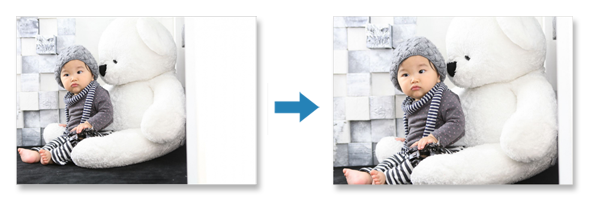
-
Velg bildet som du vil beskjære, i skjermbildet Utskriftsinnstillinger, og klikk deretter på Beskjær (Crop).
 Merk
Merk (hakemerke) vises på det valgte bildet.
(hakemerke) vises på det valgte bildet.
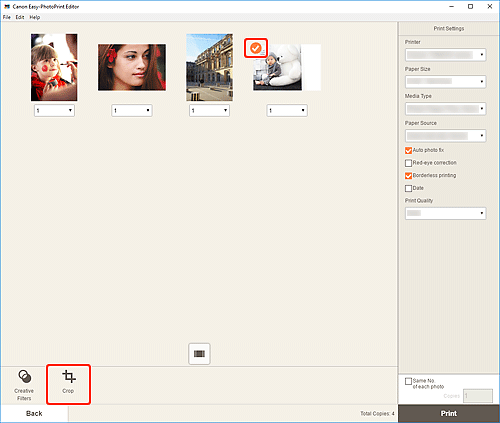
Visningen bytter til skjermbildet Beskjær.
-
Forstørr/forminsk eller roter bildet mens du forhåndsviser resultatet.
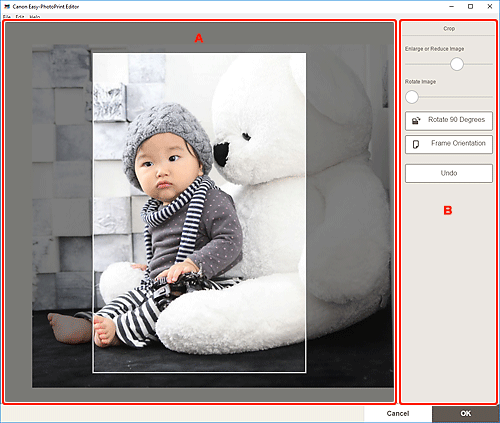
A: Forhåndsvisningsområde
Viser forhåndsvisningen av bildet som beskjæres.
B: Beskjær (Crop)
- Forstørr eller forminsk bilde (Enlarge or Reduce Image)
-
Dra glidebryteren for å forstørre eller forminske bildet fritt.
 Merk
Merk- For å angi området som skal beskjæres, forstørrer du bildet og drar det deretter i skjermbildet.
- Roter bilde (Rotate Image)
- Dra glidebryteren for å rotere bildet med klokken.
 Roter 90 grader (Rotate 90 Degrees)
Roter 90 grader (Rotate 90 Degrees)- Roterer bildet 90 grader med klokken for hvert klikk.
 Rammeretning (Frame Orientation)
Rammeretning (Frame Orientation)- Klikk for å bytte mellom stående og liggende retning for beskjæringsrammen.
- Angre (Undo)
- Gjenoppretter bildet til slik det var før beskjæringen.
-
Klikk på OK.
Visningen bytter til skjermbildet Utskriftsinnstillinger.

